截图软件如何进行截图标注并保存?
截图软件截图标注保存
如果你想要使用截图软件进行截图、标注并保存,这里有一份超详细的步骤指南,就算是电脑小白也能轻松上手哦!
第一步:选择截图软件 市面上有很多截图软件,比如Snipaste、FastStone Capture、PicPick等,它们都支持截图和标注功能。你可以根据自己的喜好和需求选择一款。
第二步:进行截图 打开你选择的截图软件,通常它们会提供多种截图方式,比如全屏截图、窗口截图、自定义区域截图等。选择你需要的截图方式,然后按照软件的提示进行截图。比如,在Snipaste中,你可以按下F1键开始截图,然后用鼠标拖动选择截图区域。
第三步:添加标注 截图完成后,软件通常会弹出一个编辑窗口,让你对截图进行标注。标注工具可能包括画笔、箭头、文本框、形状等。你可以根据需要选择合适的工具进行标注。比如,用箭头指向重要部分,用文本框添加说明文字,或者用形状框出特定区域。
第四步:保存截图 标注完成后,就是保存截图的时候了。在编辑窗口中,找到“保存”或“另存为”按钮,点击它。然后,在弹出的保存对话框中,选择你想要保存的位置,比如桌面或者某个文件夹。接着,在“文件名”框中输入你想要的文件名。
第五步:选择保存格式 这一步很关键哦!在保存对话框中,你会看到一个“保存类型”或“格式”的下拉菜单。点击它,然后从列表中选择你想要的格式。常见的图片格式有PNG、JPEG、BMP等。如果你想要保留图片的透明度或者高质量,PNG格式是个不错的选择;如果你想要图片文件小一些,JPEG格式可能更适合你。
第六步:点击保存 最后,别忘了点击“保存”按钮哦!这样,你的截图就带着标注一起,以你选择的格式保存到你指定的位置了。
怎么样,是不是很简单呢?只要按照上面的步骤一步步来,你也能轻松成为截图标注小能手!
截图软件有哪些支持截图标注功能?
如果你正在寻找支持截图标注功能的软件,无论是日常办公、学习记录还是设计协作,这类工具都能帮你快速完成截图并添加文字、箭头、图形等标注。以下是几款实用且操作简单的工具推荐,适合不同使用场景和需求。
Snipaste
Snipaste 是一款免费且轻量级的截图工具,支持 Windows 和 macOS 系统。它的核心功能包括精准截图、贴图(将截图固定在屏幕任意位置)以及丰富的标注选项。标注工具包含矩形、椭圆、箭头、文字、马赛克等,颜色和线条粗细均可自定义。操作方式非常友好:按下快捷键(默认 F1 截图)后,截图窗口会浮在屏幕上,点击工具栏即可选择标注类型,完成后可直接保存或复制到剪贴板。它还支持历史记录回溯,方便修改之前的标注。
ShareX
ShareX 是一款功能强大的开源截图工具,适合需要高度自定义的用户。它不仅支持全屏、窗口、区域截图,还能录制 GIF 或视频。标注功能包含基础图形(线条、箭头、矩形)、高级标注(步骤标记、高亮区域)以及自由手绘。标注后可直接导出为图片,或通过内置的上传功能分享到社交平台。此外,ShareX 支持工作流自动化,例如截图后自动添加水印、调整尺寸或上传到云存储,适合需要高效处理大量截图的用户。
快照(Snip & Sketch,Windows 系统自带)
如果你使用的是 Windows 10 或 11,系统自带的“截图与草图”工具(Snip & Sketch)无需安装即可使用。通过快捷键 Win+Shift+S 快速截图后,截图会直接打开在编辑窗口中。标注工具包括荧光笔、铅笔、矩形、箭头等,支持调整颜色和粗细。编辑完成后可保存为 PNG、JPG 等格式,或直接分享到邮件或应用。虽然功能比第三方软件简单,但胜在无需下载,适合轻量级需求。
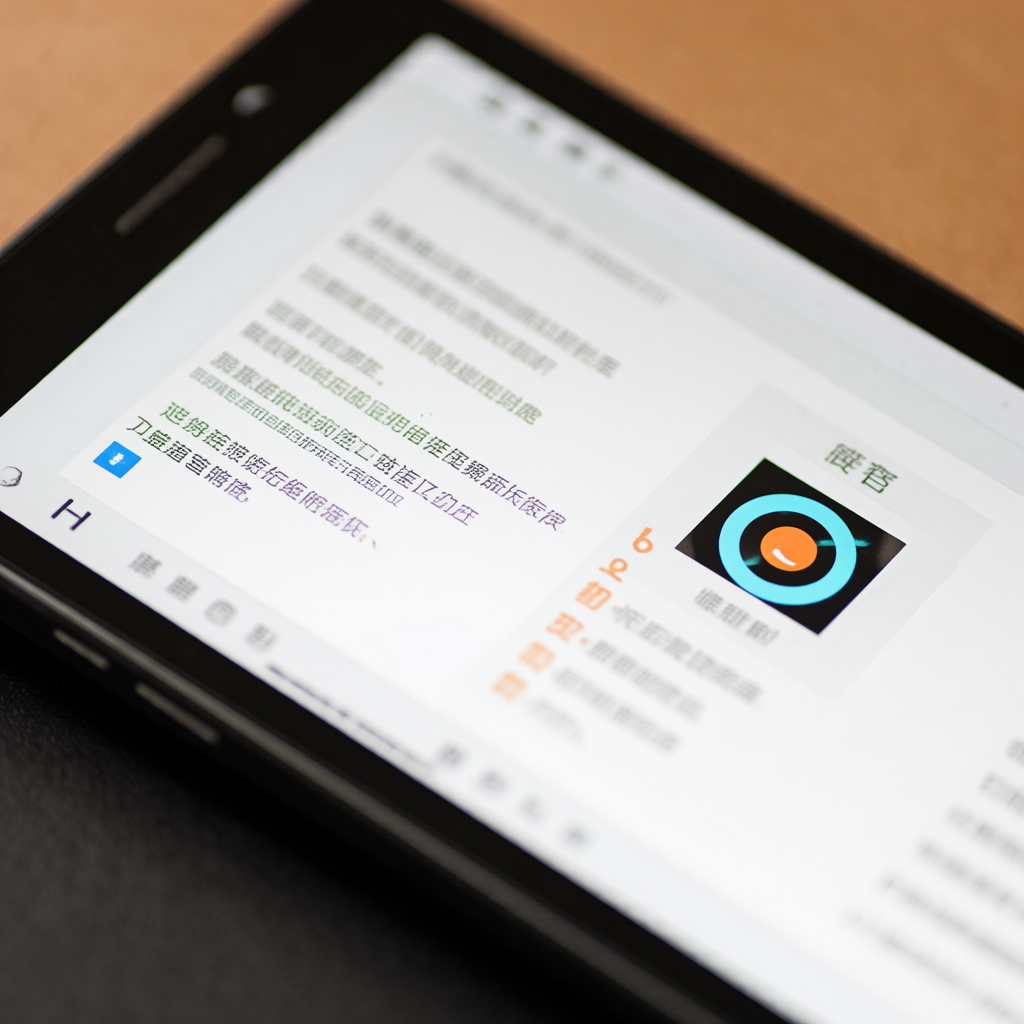
微信/QQ 截图
如果你常用社交软件,微信和 QQ 的截图功能也支持基础标注。以微信为例,截图快捷键(默认 Alt+A)调用后,工具栏提供矩形、椭圆、箭头、文字、马赛克等选项,标注颜色和线条粗细可调。完成后可直接粘贴到聊天窗口或保存为图片。QQ 的截图功能类似,且支持长截图(滚动截屏)。这类工具的优势是“即开即用”,无需额外安装软件,适合临时标注需求。
截图工具的选择建议
- 如果追求轻量化和易用性,Snipaste 或系统自带的 Snip & Sketch 是首选;
- 如果需要高级功能(如 GIF 录制、自动化工作流),ShareX 更合适;
- 如果只是偶尔标注,微信/QQ 的截图功能足够满足需求。
安装时建议从官网下载,避免第三方渠道的捆绑软件。使用标注功能时,可以先调整好颜色和线条粗细,再开始标注,这样效率更高。希望这些推荐能帮你找到最适合的工具!
截图软件截图标注后如何保存为特定格式?
想要用截图软件完成截图标注后保存为特定格式,其实并不复杂,下面我会一步步详细讲解,哪怕你是刚接触电脑的小白,也能轻松学会。
首先,打开你常用的截图软件,比如Snipaste、FastStone Capture,或者系统自带的截图工具(像Windows的“截图与草图”)。先进行截图操作,截取你需要的屏幕区域。
完成截图后,截图软件通常会自动进入编辑模式,或者你可以手动点击“编辑”按钮进入。在编辑界面中,你可以看到各种标注工具,比如画笔、箭头、文本框、矩形框等。用这些工具在截图上做标注,比如圈出重点、添加说明文字、画箭头指向关键部分,让截图内容更清晰易懂。
标注完成后,接下来就是保存环节。别急着点“保存”,先看看保存选项里有没有“另存为”或者“导出”这样的按钮,有的话点它,这样你就可以自由选择保存格式了。
现在,重点来了,怎么选择特定格式呢?在弹出的保存对话框里,你会看到“保存类型”或者“文件格式”这样的下拉菜单。点一下这个菜单,里面会列出很多格式选项,比如PNG、JPEG、BMP、GIF等。根据你的需要,选择你想要的特定格式。比如,如果你想要透明背景的截图,就选PNG;如果只是普通图片,JPEG也不错,它文件小,上传分享都方便。
选好格式后,别忘了给文件起个名字,方便以后查找。然后,选择保存的位置,比如桌面、某个文件夹,或者直接保存到云盘里。最后,点击“保存”按钮,大功告成!你的标注截图就以你选择的特定格式保存好了。
还有个小贴士,如果你用的截图软件没有“另存为”功能,或者保存格式选项很少,别担心,你可以先用软件默认格式保存,然后再用图片编辑软件(比如Photoshop、GIMP,或者Windows自带的“画图”工具)打开,再“另存为”你想要的格式。这样虽然多了一步,但也能达到目的。
总之,截图标注后保存为特定格式,关键就是找到保存或导出时的格式选择菜单,然后选你需要的格式就行。多试几次,你就熟练了,以后截图保存都会变得轻轻松松!
哪款截图软件截图标注保存最方便?
如果你正在寻找一款截图后能快速标注并保存的软件,以下几个选择都很适合新手,操作简单且功能实用,适合不同需求。
Snipaste
Snipaste 是一款轻量级的截图工具,非常适合需要快速截图和标注的用户。启动后,按下默认快捷键(通常是 F1)即可快速截取屏幕任意区域。截图后,工具会自动进入标注模式,你可以用画笔、箭头、文字、马赛克等工具进行简单标注。标注完成后,直接按 Ctrl + S 就可以选择保存位置,支持 PNG、JPG 等常见格式。整个过程非常流畅,适合日常使用。
FastStone Capture
FastStone Capture 是一款功能全面但操作简单的截图工具。它支持全屏、窗口、自由矩形等多种截图方式。截图后,工具会自动弹出编辑窗口,你可以用内置的标注工具(如箭头、文字、高亮、模糊等)进行编辑。编辑完成后,点击“保存”按钮即可选择格式和位置。它还支持一键复制到剪贴板或发送到邮件,非常适合需要快速分享的用户。
ShareX
ShareX 是一款免费且开源的截图工具,功能非常强大,适合有一定需求的用户。它支持多种截图方式,包括区域、窗口、全屏等。截图后,会自动进入编辑模式,你可以用丰富的标注工具(如箭头、文本、模糊、边框等)进行编辑。编辑完成后,点击“完成”即可保存,支持 PNG、JPG、GIF 等格式。它还支持自动上传到云存储,适合需要备份或分享的用户。
PicPick
PicPick 是一款集截图、编辑、取色、标尺等功能于一体的工具。它的截图功能非常简单,支持全屏、窗口、自由矩形等模式。截图后,会自动进入编辑界面,你可以用画笔、箭头、文字、马赛克等工具进行标注。编辑完成后,点击“保存”按钮即可选择格式和位置。它还内置了取色器、标尺、放大镜等实用工具,适合需要多功能工具的用户。
Windows 自带的截图工具
如果你不想安装第三方软件,Windows 自带的截图工具也很实用。按下 Win + Shift + S 可以快速截取屏幕任意区域,截图后会自动保存到剪贴板。你可以用系统自带的“照片”应用或“画图”工具打开截图,进行简单的标注(如画笔、文字等),然后另存为 PNG 或 JPG 格式。虽然功能相对简单,但对于基础需求已经足够。
总结建议
如果你是新手,追求简单易用,推荐 Snipaste 或 FastStone Capture,它们操作直观,标注工具齐全,保存方便。如果你需要更多功能,比如自动上传或高级编辑,ShareX 或 PicPick 会是更好的选择。如果只是偶尔使用,Windows 自带的截图工具也能满足基本需求。选择时可以根据自己的使用频率和功能需求来决定。
截图软件截图标注保存的步骤是什么?
如果你想要使用截图软件进行截图、标注并保存,可以按照以下步骤来操作,这里以常见的Windows系统自带截图工具和第三方软件Snipaste为例进行说明:
使用Windows系统自带截图工具:
- 打开截图工具:在Windows系统中,你可以通过开始菜单搜索“截图工具”来找到并打开它。
- 进行截图:在截图工具界面中,点击“新建”按钮,然后选择你想要的截图方式,比如矩形截图、任意形状截图或全屏截图。用鼠标拖动选择你想要截取的区域。
- 标注截图:截图完成后,截图工具会自动打开一个编辑窗口。在这个窗口中,你可以使用工具栏上的各种标注工具,比如笔、荧光笔、矩形、椭圆等,对截图进行标注。你可以在截图上写字、画圈、划线等,以突出显示重要信息。
- 保存截图:完成标注后,点击编辑窗口上的“文件”菜单,然后选择“保存”或“另存为”。在弹出的保存对话框中,选择你想要保存截图的位置,输入文件名,然后选择文件格式(如PNG、JPEG等)。最后,点击“保存”按钮,截图就会被保存到你指定的位置。
使用Snipaste截图软件:
- 打开Snipaste:如果你已经安装了Snipaste软件,可以在任务栏上找到它的图标并点击打开。或者,你也可以通过快捷键(默认是F1)来快速启动截图功能。
- 进行截图:启动Snipaste后,你的鼠标指针会变成一个十字形。此时,你可以按住鼠标左键并拖动来选择你想要截取的区域。释放鼠标左键后,截图就会被自动捕捉并显示在屏幕上。
- 标注截图:在截图显示在屏幕上后,你可以使用Snipaste提供的标注工具对截图进行编辑。这些工具包括画笔、箭头、文本、马赛克等,可以帮助你清晰地标注出截图中的关键信息。你可以在截图上添加文字说明、画箭头指示方向、用马赛克遮挡敏感信息等。
- 保存截图:完成标注后,你可以点击截图窗口上的“保存”按钮(通常是一个软盘图标)来保存截图。在弹出的保存对话框中,选择你想要保存截图的位置和文件名,然后点击“保存”即可。Snipaste默认保存的格式是PNG,但你也可以在保存时选择其他格式。
无论是使用Windows系统自带截图工具还是第三方软件Snipaste,截图、标注和保存的步骤都相对简单直观。只需要按照上述步骤操作,你就可以轻松地完成截图并对其进行标注和保存了。




